显示器不显示满屏 电脑显示器屏幕不满屏怎么调整
更新时间:2024-07-09 17:40:48作者:jiang
在使用电脑时,有时候会遇到显示器屏幕不满屏的情况,这可能会影响我们的视觉体验和工作效率,要解决这个问题,我们可以通过简单的调整来使显示器显示满屏,让屏幕的内容更加清晰和完整。下面就让我们一起来了解一下如何调整电脑显示器屏幕,让显示效果更加理想。
步骤如下:
1.首先需要右击桌面点击“显示设置”。
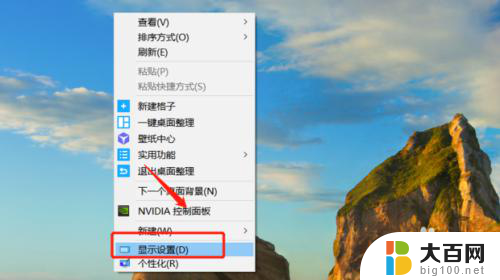
2.然后可以调整分辨率使显示器满屏。
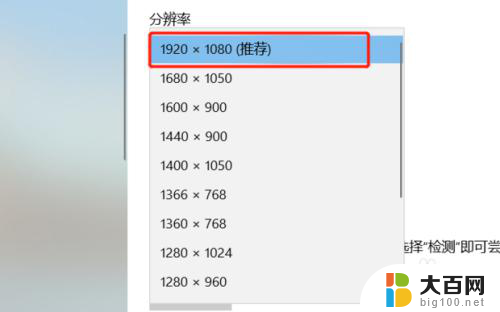
3.然后如果不想更改当前的分辨率,这时候点击“高级显示设置”。
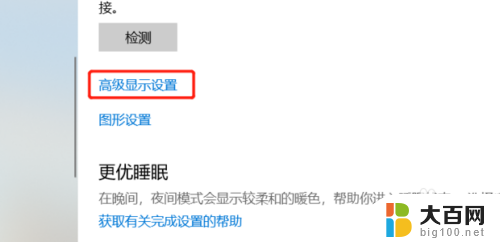
4.然后点击“显示器1的显示适配器属性”。
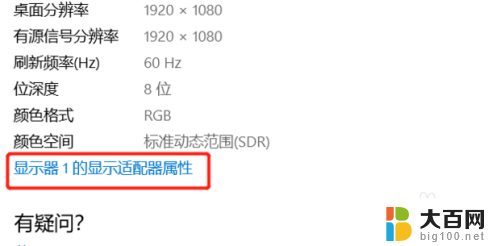
5.然后点击“监视器”。
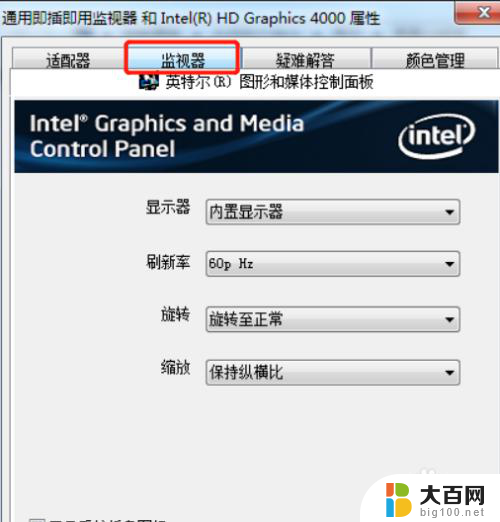
6.最后将“缩放”选项设置为“缩放全屏”。

7.希望对你们有所帮助
以上就是显示器无法显示完整内容的全部解决方法,如果你遇到了同样的情况,可以参照我提供的方法来解决,希望对大家有所帮助。
显示器不显示满屏 电脑显示器屏幕不满屏怎么调整相关教程
- 电脑显示屏屏幕显示不满屏 电脑显示器不满屏怎么调整
- 显示器不正常显示 电脑显示屏显示不全怎么解决
- 电脑双显示屏主屏和副屏怎么设置 双屏幕电脑如何选择主显示器和副显示器
- 怎样使电脑全屏显示 电脑屏幕怎么调节全屏显示
- 显示屏怎么调色彩最佳 如何调整显示器色彩效果
- 台式电脑屏幕显示不全,怎么调节 电脑屏幕显示不全怎么调节分辨率
- 电脑显示器hz怎么设置 怎样在电脑上调整屏幕刷新率
- 电脑显示器能分屏吗 如何在电脑上实现显示器分屏
- 电脑显示屏不显示是什么原因 电脑显示屏不显示黑屏怎么办
- 电脑显示屏怎么设置全屏 电脑显示器怎么调整全屏模式
- winds自动更新关闭 笔记本电脑关闭自动更新方法
- 怎样把windows更新关闭 笔记本电脑如何关闭自动更新
- windows怎么把软件删干净 如何在笔记本上彻底删除软件
- 苹果笔记本windows系统怎么看配置 怎么查看笔记本的配置信息
- windows系统卡死 笔记本卡顿怎么办
- window键盘关机 笔记本怎么用快捷键直接关机
电脑教程推荐